电脑怎样切换中文输入 win10怎样切换中文和英文输入法
随着电脑的普及和互联网的发展,中文输入已经成为我们日常生活中必不可少的一部分,在Win10操作系统中,切换中文输入法变得非常简单便捷。只需几个简单的步骤,我们就可以轻松地在中文和英文之间进行切换。在本文中我们将介绍如何在Win10上切换中文和英文输入法,以及一些常见的问题和解决方法。无论是在工作中还是在日常生活中,掌握这些技巧将会极大地提高我们的工作效率和生活质量。
具体方法:
1.在电脑窗口的右下角的一行工具栏里,找到最靠右的输入法按钮,例如搜狗输入法。
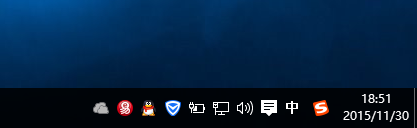
2.用鼠标左键点击一下搜狗输入法的图标,出现如下页面。确实和以前win7系统的输入法设置不太一样。
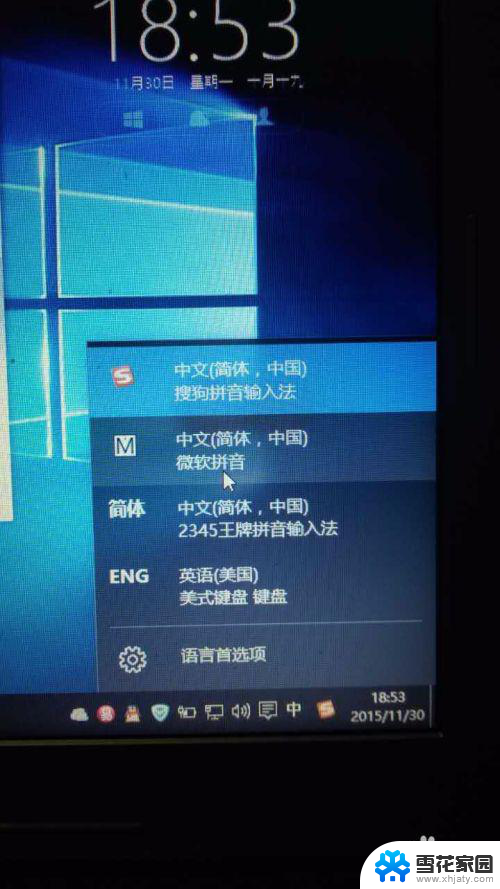
3.在上图的对话框里找到语言首选项,点击之。出现如下界面,在语言两个大字下出现中文,English输入法,当然你也可以添加输入法。
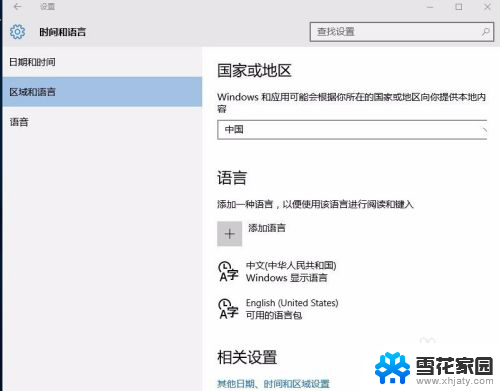
4.点击中文(中华人民共国)这一项出现选项这个按钮,另外两个灰色的按钮不用管。
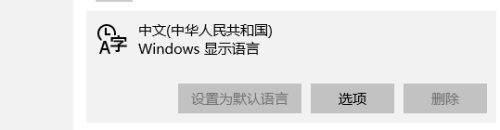
5.点击选项按钮后会跳出如下界面,可以看到键盘两个大字。然后有几种键盘输入法,比如美国微软,搜狗输入法等,这个时候我们离知道该如何切换中英文的答案不远了。
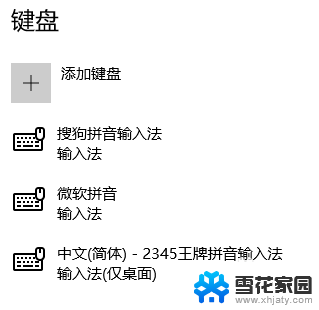
6.因为win10的语言输入法是以微软输入法为基础的,这个时候我们需要用鼠标左键单击微软输入法选项。得到如下界面,我们知道切换中英文的方法是按shift键,当然你也可以改变设置用ctrl键,完全根据个人的习惯。
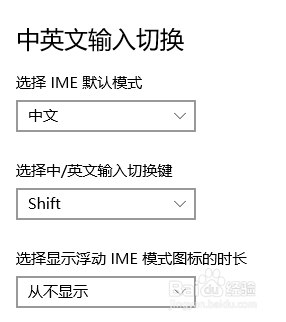
7.值得一提的是如果你点击搜狗拼音输入法,不会出现中英文切换的提示,而是提示你删除。这个就与输入法或者说做系统者的设计有关了。
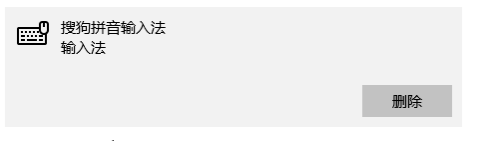
以上就是电脑切换中文输入的全部内容了,如果有不懂的地方,您可以按照以上小编的方法进行操作,希望对大家有所帮助。
电脑怎样切换中文输入 win10怎样切换中文和英文输入法相关教程
-
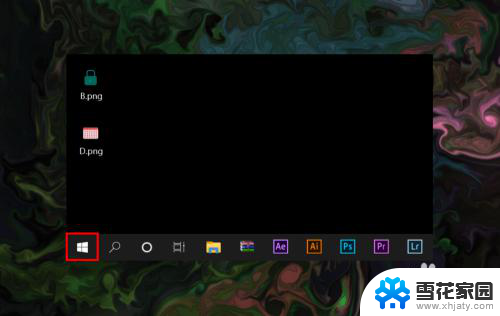 windows10中英文切换 win10中英文输入法切换的方法
windows10中英文切换 win10中英文输入法切换的方法2024-05-20
-
 win10切换输入法中英文 Win10输入法快捷键
win10切换输入法中英文 Win10输入法快捷键2024-09-24
-
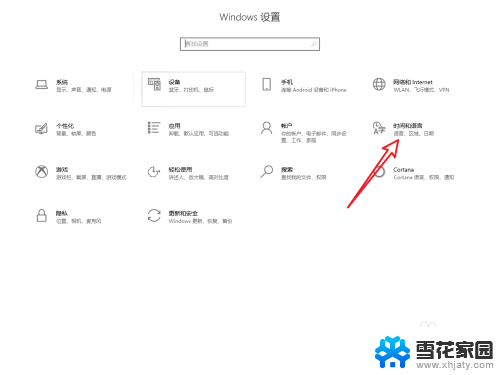 桌面无法切换输入法 Win10无法切换中英文输入法怎么办
桌面无法切换输入法 Win10无法切换中英文输入法怎么办2024-07-26
-
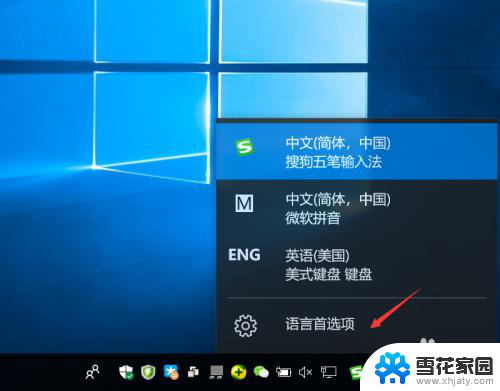 电脑怎么改中文输入法 WIN10默认输入法怎么切换为中文
电脑怎么改中文输入法 WIN10默认输入法怎么切换为中文2025-04-01
- win10怎么切换中英文输入法 Win10输入法快捷键
- windows10切换中文输入法 笔记本电脑怎么更换输入法
- 怎么让输入法保持英文 win10自带输入法如何切换为英文
- 中英文键盘切换不了 Win10系统中英文输入法切换无效的解决方案
- 电脑输入法怎么锁定英文 win10如何切换为英文输入法并锁定
- 电脑快速切换输入法 win10输入法切换快捷键设置方法
- 电脑窗口颜色怎么恢复默认 Win10系统默认颜色设置恢复教程
- win10系统能用f12一键还原吗 戴尔按f12恢复系统操作步骤
- 怎么打开电脑文件管理器 Win10资源管理器打开方式
- win10ghost后无法启动 Ghost Win10系统无法引导黑屏怎么解决
- 联想win10还原系统怎么操作系统 联想一键恢复功能使用方法
- win10打印机usb printer 驱动程序无法使用 电脑连接打印机USB无法识别怎么办
win10系统教程推荐
- 1 电脑窗口颜色怎么恢复默认 Win10系统默认颜色设置恢复教程
- 2 win10ghost后无法启动 Ghost Win10系统无法引导黑屏怎么解决
- 3 win10打印机usb printer 驱动程序无法使用 电脑连接打印机USB无法识别怎么办
- 4 w10自带的杀毒软件如何关闭 Windows10系统如何关闭自带杀毒软件
- 5 怎样查看wifi的ip地址 Win10连接wifi后如何查看IP地址
- 6 win10系统经常出现蓝屏 win10蓝屏死机怎么办
- 7 windows 网络修复 win10网络问题排查与修复指南
- 8 电脑怎么弹出桌面 Win10快速显示桌面的快捷键是什么
- 9 win10 删除更新文件 win10更新文件删除方法
- 10 怎么修改电脑图标大小设置 Win10桌面图标大小改变方式